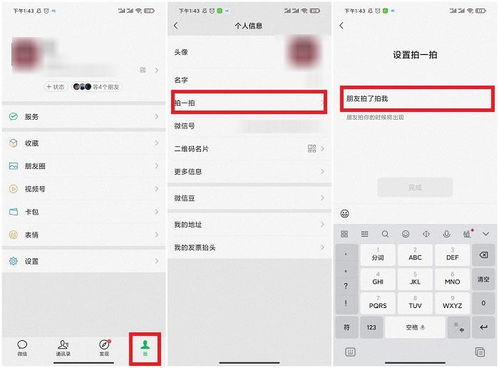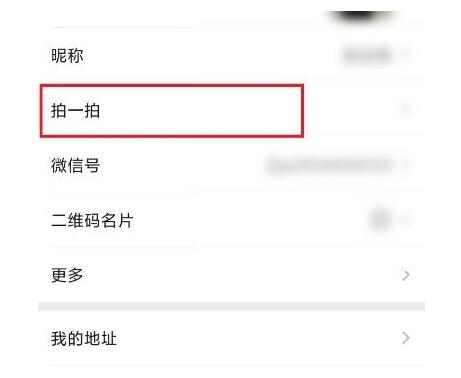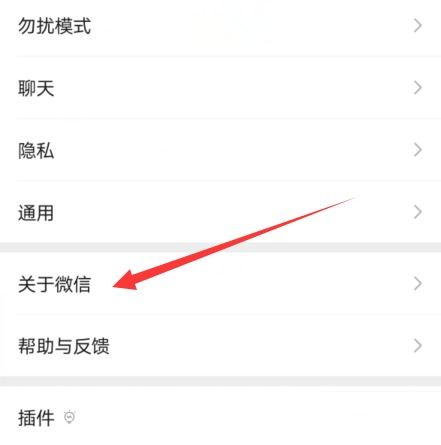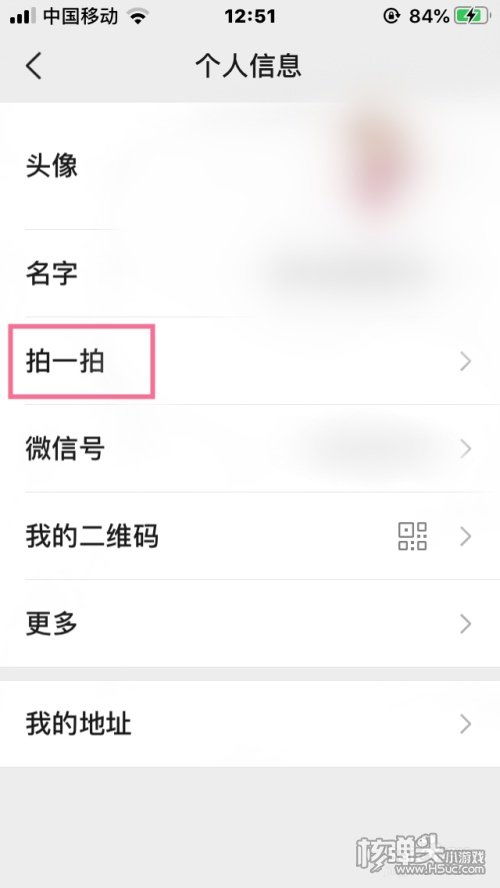轻松掌握!微信拍一拍功能使用指南
微信作为现代人日常生活中不可或缺的社交工具,不断推出新功能以丰富用户体验。其中,“拍一拍”功能自推出以来便受到广泛欢迎,它不仅为用户提供了一种全新的互动方式,还为聊天增添了不少乐趣。下面将详细介绍如何使用微信拍一拍功能,帮助用户更好地掌握这一有趣的小工具。
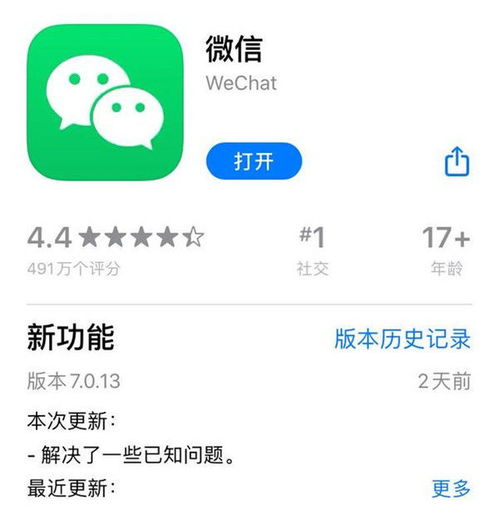
一、拍一拍功能介绍
微信拍一拍功能是在微信7.0.13版本中引入的一个小彩蛋,默认开启,用户无法手动关闭。该功能无论是群聊还是私聊,只需双击对方头像,就可以触发拍一拍的提示。当用户双击对方头像后,对方的头像会出现震动,手机也会有震动反馈,群聊中则会文字显示“你拍了拍XXX”。这种简单而有趣的互动方式,迅速成为用户间打招呼、提醒回复或增加聊天乐趣的新手段。

二、如何在手机端使用拍一拍
1. 拍一拍别人
在手机端微信中,使用拍一拍功能非常简单。步骤如下:

1. 打开微信:首先,确保已打开微信应用。
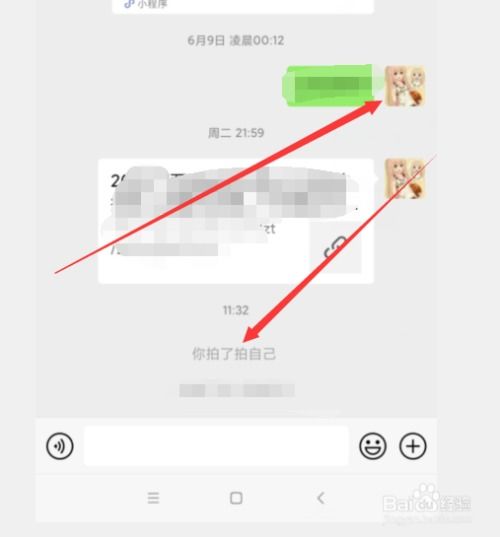
2. 进入聊天窗口:选择一个好友或群聊窗口进入。
3. 双击头像:用手指双击对方的头像,即可实现拍一拍。对方的头像会出现震动效果,聊天窗口中也会显示“你拍了拍XXX”的文字提示。
2. 拍一拍自己
同样,你也可以在聊天窗口中拍一拍自己。操作步骤如下:
1. 进入聊天窗口:选择一个好友或群聊窗口进入。
2. 双击自己的头像:用手指双击聊天窗口中的自己的头像,即可实现拍一拍自己。同样,头像会出现震动效果,聊天窗口中会显示“你拍了拍自己”的文字提示。
三、如何在电脑端使用拍一拍
虽然电脑端微信的操作方式略有不同,但拍一拍功能同样可用。步骤如下:
1. 打开微信电脑版:首先,登录你的微信电脑版。
2. 进入聊天窗口:选择一个好友或群聊窗口进入。
3. 右击头像:右键点击对方的头像,在出现的选项中选择“拍一拍”,即可实现拍一拍对方。同样,右击自己的头像并选择“拍一拍”,可以拍一拍自己。
4. 查看提示:在聊天窗口中,你会看到“你拍了拍XXX”或“你拍了拍自己”的文字提示。
四、设置拍一拍后缀内容
为了使拍一拍功能更加个性化,微信允许用户设置拍一拍的后缀内容。这样,当别人拍一拍你时,或者你自己拍一拍自己时,聊天窗口中会显示你设置的后缀内容。设置步骤如下:
1. 打开微信个人信息页面:
在手机端微信中,点击右下角的【我】,然后点击自己上方的头像,进入个人信息页面。
在电脑端微信中,点击左上角自己的头像,进入个人信息页面。
2. 设置拍一拍后缀:
在个人信息页面中,找到并点击“拍一拍”。
在“朋友拍了拍我”后面的输入框中,输入你想要设置的拍一拍后缀内容。
设置完成后,点击确定。
3. 查看效果:
设置完成后,如果有人拍一拍你,聊天窗口中会显示“XXX拍了拍我+后缀内容”。
同样,如果你拍一拍自己,也会显示相应的后缀内容。
五、撤回拍一拍
有时,我们可能会不小心拍一拍错人或拍一拍的内容不合适,这时就需要用到撤回拍一拍的功能。需要注意的是,拍一拍只能撤回2分钟以内的操作。
手机端撤回拍一拍
1. 进入聊天窗口:选择拍一拍发生的聊天窗口。
2. 长按提示:长按聊天窗口中的拍一拍文字提示。
3. 选择撤回:底部会出现一个窗口,点击“撤回”即可。
电脑端撤回拍一拍
1. 进入聊天窗口:选择拍一拍发生的聊天窗口。
2. 鼠标放置提示:将鼠标放置在拍一拍的文字提示上。
3. 选择撤回:右侧会出现撤回的按钮,点击“撤回”即可。
六、拍一拍的实用场景
1. 快速打招呼:
刚添加一个新好友,或者与好友聊天时不知道该说些什么,这时可以利用拍一拍功能快速打个招呼,避免尴尬。
2. 提醒回复:
给好友发送消息后,等了很久却没有回复,又不好意思催促对方。这时,可以双击好友头像,通过拍一拍的方式提醒对方回复消息。
3. 增加聊天乐趣:
拍一拍功能还可以配合有趣的提示语,让聊天变得更加有趣。例如,你可以设置拍一拍后缀为“并向你扔了一个表情包”,当好友拍一拍你时,聊天窗口中会显示“XXX拍了拍你并向你扔了一个表情包”,增添了不少乐趣。
- 上一篇: 精准测量秘籍:砝码天平秤的巧妙使用指南
- 下一篇: 新手必看!黄金矿工挖矿宝典,快速上手秘籍
-
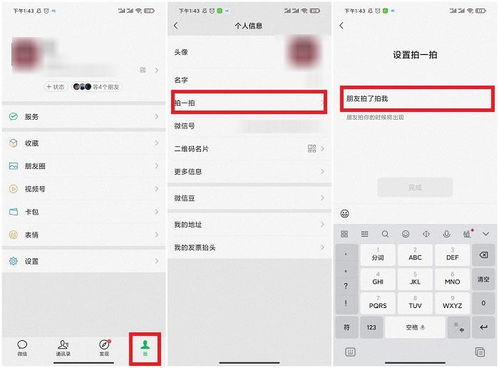 **微信拍一拍设置指南:一键直达设置入口**新闻资讯10-25
**微信拍一拍设置指南:一键直达设置入口**新闻资讯10-25 -
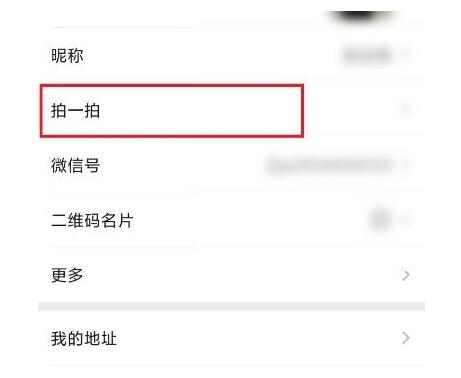 微信拍一拍内容设置指南新闻资讯03-12
微信拍一拍内容设置指南新闻资讯03-12 -
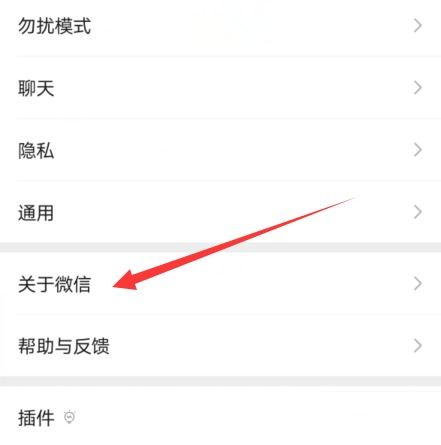 掌握微信“拍一拍”的正确打开方式新闻资讯11-24
掌握微信“拍一拍”的正确打开方式新闻资讯11-24 -
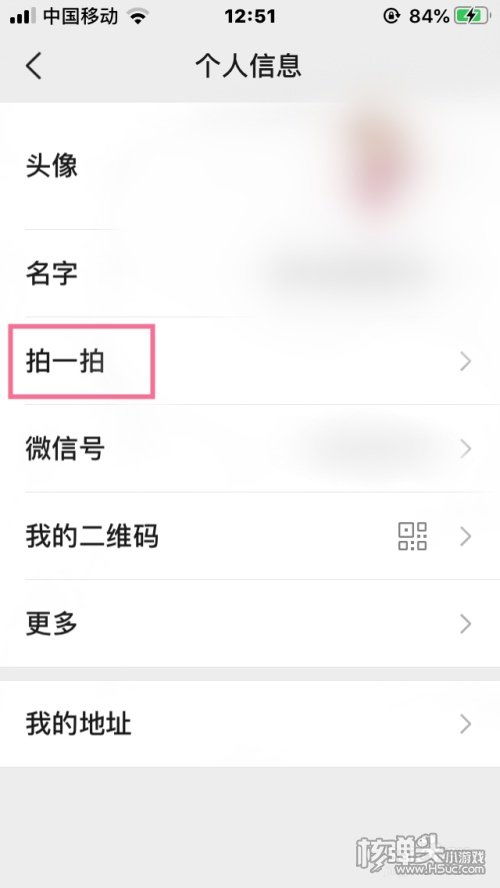 如何个性化设置微信拍一拍功能新闻资讯10-29
如何个性化设置微信拍一拍功能新闻资讯10-29 -
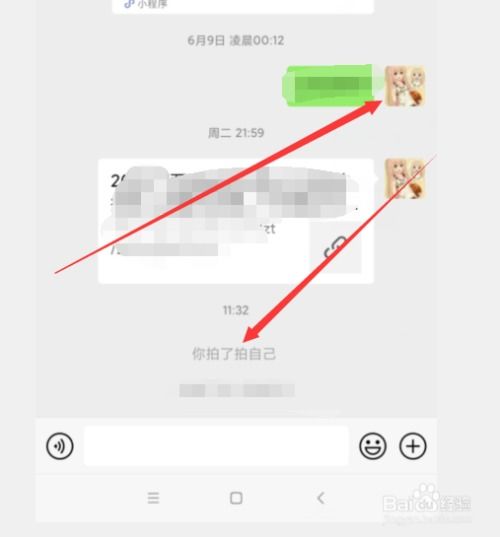 微信拍一拍功能怎么使用?新闻资讯11-07
微信拍一拍功能怎么使用?新闻资讯11-07 -
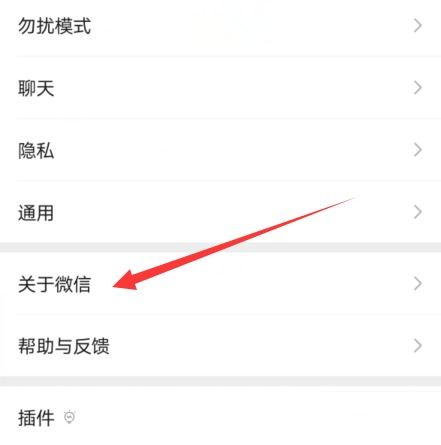 如何操作微信拍一拍功能新闻资讯06-18
如何操作微信拍一拍功能新闻资讯06-18